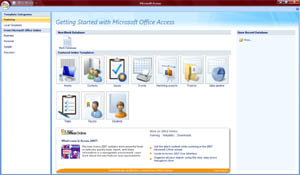Slik kjører du en makro i Excel fra Access

Microsoft Office-programmer hele benytte en spesiell versjon av Basic programmeringsspråk kalt Visual Basic for Applications. Denne programmeringsspråk kan brukes til å automatisere oppgaver innenfor programmene eller gi dem funksjonaliteten de ikke ble opprinnelig opprettet for å ha. Du kan også bruke den til å få tilgang til filer på helt forskjellige programmer, for eksempel kjører en Excel makro direkte fra en Access-database. Dette kan være en nyttig funksjon å ha hvis Access-databasen er å trekke informasjon fra et Excel-regneark, men du må ofte oppdatere eller modifisere informasjonen i wpreadsheet annen grunn.
Bruksanvisning
Naviger gjennom datamaskinens programfiler og starte Microsoft Access-programvaren.
2 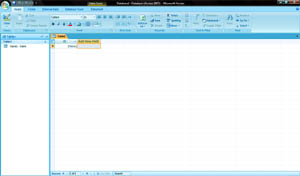
Opprett en ny database ved å klikke på Microsoft Office logoen øverst i venstre hjørne av skjermen og velge "Blank Database" alternativet.
3 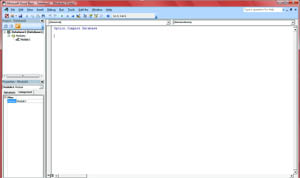
Klikk på "Database Tools" -kategorien, og deretter på "Visual Basic" for å slå over Visual Basic visning.
4 Lag en ny funksjon ved hjelp av åpning og lukking "Sub" kommandoer. Deretter erklærer en ny variabel som vil åpne Excel ved å bruke "Create" kommandoen. Skriv ut koden slik at det ligner på "Set apExcel = Create (" Excel.Application ")"
5 Bruk "GetObject" -kommandoen til å åpne den spesifikke Excel-regneark som inneholder makroen du vil kjøre. Skriv en linje med kode som "Set apExcelsheet = GetObject (C: \ SomeSpreadsheet.xls") "
6 Kjør makroen du har tatt opp eller kodet ut ved å skrive ut en linje med kode som utnyttet "Run" Hensikten med "Søknad" kommandoen. Det skal se slik ut: "apExcel.Application.Run" SomeSpreadsheet YourMacro "
7 Lukk Excel-programmet ved å skrive "apExcel.Quit" som den siste linjen av funksjonen.
8 Kjør programmet for å kontrollere at den fungerer som den skal, og deretter lagre den nye databasen.
Hint
- Hvis du ikke vil at brukeren skal se at Excel åpner, sett "Synlig" objekt til "false" ved å skrive en linje med kode som leser "apExcel.Visible = False"
- Du vil motta en feilmelding hvis du ikke inkluderer den fullstendige og riktige banen til Excel-regneark-filen, eller hvis du bruker feil kapitalisering.